


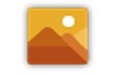 Quick Picture Viewer正式版是一款体积小巧、功能强劲实用的简约图片查看器,Quick Picture
Viewer正式版拥有简约设计,黑色风格和白色风格兼具,支持png,.jpg,.jpeg,.jpe,.jfif,.exif多种格式,在Win10下样式和系统能够完全融为一体!
Quick Picture Viewer正式版是一款体积小巧、功能强劲实用的简约图片查看器,Quick Picture
Viewer正式版拥有简约设计,黑色风格和白色风格兼具,支持png,.jpg,.jpeg,.jpe,.jfif,.exif多种格式,在Win10下样式和系统能够完全融为一体!
Quick Picture Viewer正式版是一个十分简约和美观的免费图片查看器,它采用了无边框的设计,并且带有黑色风格和白色风格2种不同的界面设计,正在使用windows 10的话,Quick Picture Viewer的样式和系统能够完全融为一体。无边框设计也留出了更多的可用空间,从而能够展现更大的图片。
Quick Picture Viewer开源免费,体积只有3.5M,支持运行在windows 7及更高版本的windows操作系统上,官方虽然只提供了安装版,官方默认只提供英文界面。
这个图片查看器依赖于.net4.8+,如果系统上没有安装的话,首次运行它会跳出窗口提示你安装。
由于采用了无边框设计,所以工具栏移动到了以前标题栏的位置,去除界面底部的状态栏之外,所有空间都用来显示图片。
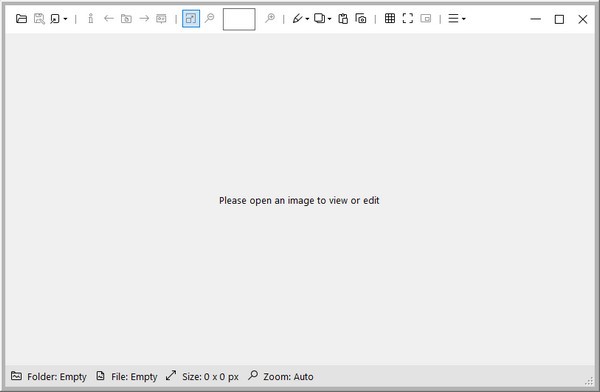
Quick Picture Viewer的功能和特点:
1、支持的图像格式:.png,.jpg,.jpeg,.jpe,.jfif,.exif,.gif,.bmp,.dib,.rle,.tiff,.tif
2、支持的其他文件类型:.ico 、. webp,.svg,.dds,.tga
3、支持旋转、翻转图片。
4、支持把图片另存为成其他格式。
5、支持复制图片到剪贴版。
6、支持粘贴剪贴版上的图片。
7、支持对桌面进行截图。
8、支持使用普通背景或者棋盘背景。
9、支持画中画模式。
10、支持调用【画图】等其他软件进行编辑。
11、支持图片大小适合界面或者显示原始大小。
12、支持设置为桌面背景。
13、支持置顶显示。
14、支持显示图片的各种详细信息。
所有这些功能都被集成到了工具栏中,并且使用图标和菜单展现,所以即使没有中文界面也十分容易理解。
虽然默认查看模式已经可以显示很大的图片面积了,但Quick Picture Viewer自带的画中画功能还可以隐藏默认显示的工具栏和状态栏,让程序界面上的所有空间都用来显示图片,如果正在欣赏或者展现单张图片,那么这个沉浸模式是十分好用的。
Quick Picture Viewer在全屏模式下也不显示工具栏和状态栏,如果想要切换图片的话,只需要使用键盘上的方向键即可。

Quick Picture Viewer的功能和特点:
1、支持的图像格式:.png,.jpg,.jpeg,.jpe,.jfif,.exif,.gif,.bmp,.dib,.rle,.tiff,.tif
2、支持的其他文件类型:.ico 、. webp,.svg,.dds,.tga
3、支持旋转、翻转图片。
4、支持把图片另存为成其他格式。
5、支持复制图片到剪贴版。
6、支持粘贴剪贴版上的图片。
7、支持对桌面进行截图。
8、支持使用普通背景或者棋盘背景。
9、支持画中画模式。
10、支持调用【画图】等其他软件进行编辑。
11、支持图片大小适合界面或者显示原始大小。
12、支持设置为桌面背景。
13、支持置顶显示。
14、支持显示图片的各种详细信息。
所有这些功能都被集成到了工具栏中,并且使用图标和菜单展现,所以即使没有中文界面也十分容易理解。
虽然默认查看模式已经可以显示很大的图片面积了,但Quick Picture Viewer自带的画中画功能还可以隐藏默认显示的工具栏和状态栏,让程序界面上的所有空间都用来显示图片,如果正在欣赏或者展现单张图片,那么这个沉浸模式是十分好用的。
Quick Picture Viewer在全屏模式下也不显示工具栏和状态栏,如果想要切换图片的话,只需要使用键盘上的方向键即可。


179MB/2024-09-09
直接下载

102MB/2024-10-16
直接下载

40.7MB/2024-10-18
直接下载

232MB/2024-10-21
直接下载

4.9MB/2024-10-28
直接下载

868.57KB/2024-09-20
直接下载 夸克浏览器下载
夸克浏览器下载
 豆包下载
豆包下载
 腾讯视频下载
腾讯视频下载
 虎牙直播下载
虎牙直播下载
 快剪辑下载
快剪辑下载
 QQ游戏大厅下载
QQ游戏大厅下载
 CAD迷你画图
CAD迷你画图
 360软件管家下载
360软件管家下载
 元气桌面下载
元气桌面下载
 芒果TV下载
芒果TV下载
 搜狗浏览器下载
搜狗浏览器下载
 爱奇艺下载
爱奇艺下载
 360浏览器下载
360浏览器下载
 office下载
office下载
 2345安全卫士下载
2345安全卫士下载
 360安全卫士下载
360安全卫士下载
 pdf转换器
pdf转换器
 办公软件
办公软件
 视频软件
视频软件
 数据恢复软件
数据恢复软件
 浏览器
浏览器
 装机必备软件
装机必备软件
 PDF编辑器
PDF编辑器
 文字转语音软件
文字转语音软件
 视频压缩软件
视频压缩软件
 网络加速器
网络加速器
 pdf转换器
pdf转换器
 图片格式转换器
图片格式转换器
 office办公软件
office办公软件
 棋牌游戏
棋牌游戏
 腾讯游戏
腾讯游戏
 录音软件
录音软件
 谷歌浏览器电脑版
谷歌浏览器电脑版
 爱思助手
爱思助手
 腾讯QQ
腾讯QQ
 1688商家工作台
1688商家工作台
 千牛
千牛
 搜狗拼音输入法
搜狗拼音输入法
 快播2024最新版
快播2024最新版
 Logitech G HUB
Logitech G HUB
 Office
Office
 腾讯电脑管家
腾讯电脑管家
 抖音
抖音
 剪映
剪映
 向日葵远程控制软件32位
向日葵远程控制软件32位
 WinRAR
WinRAR
 海龟编辑器
海龟编辑器
 驱动精灵
驱动精灵
 Quick Picture Viewer v3.1.4官方正式版
Quick Picture Viewer v3.1.4官方正式版